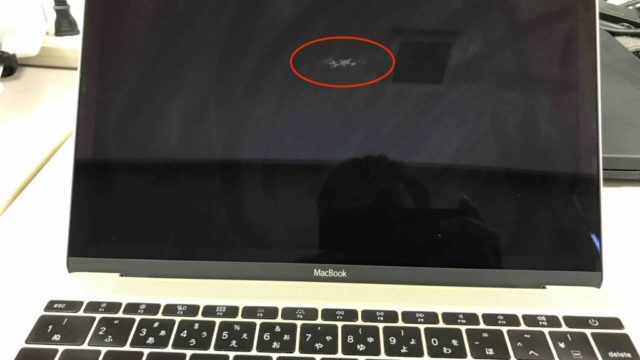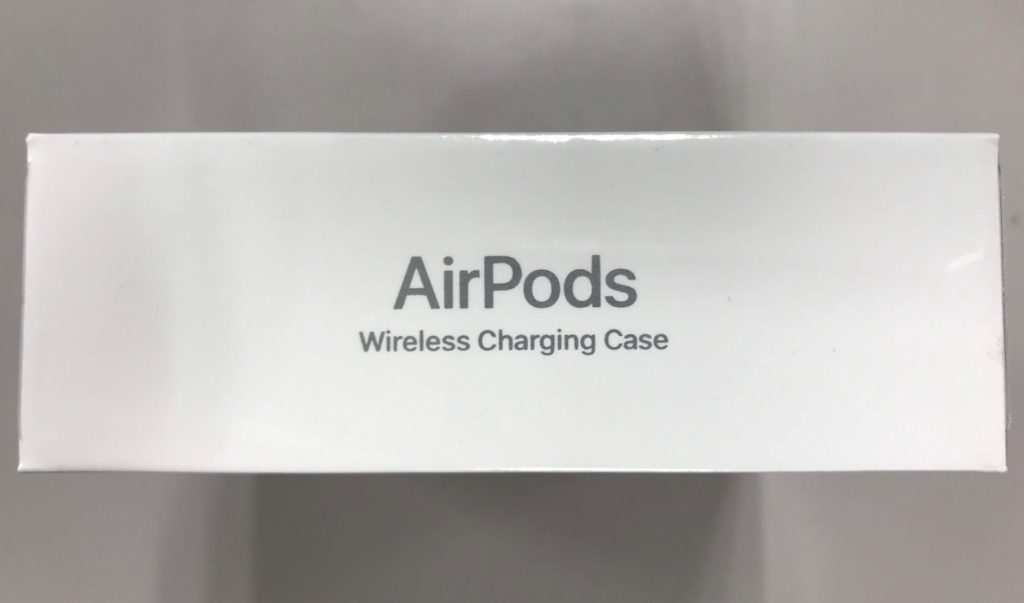
AirPowerが発売されなかったのは残念だったが、AirPodsの新型(第2世代)は無事に発売されました
AirPods第2世代(以後AirPods2)と一緒に発売された「Wireless Charging Case」を利用することでQi(ワイヤレス充電)が可能。AirPowerは発売されなかったがワイヤレス充電には対応したのだ!
わたしは他にもiPhoneやiPadなども持っていて、買い替えて行く必要があるのだが、QiもしくはUSB-Cに対応したものから順番に買い替えていくようにしている
そこで今回AirPods2の発売と一緒に発売された「Apple AirPods with Wireless Charging Case」を購入しました
目次
AirPodsを使うのはとっても簡単でした
AirPodsをiPhoneとペアリングするのはたったこれだけの手順
- Bluetoothをオンにする(Wifiに接続し、Bluetoothをオンにします)
- AirPodsを接続する(ケースを開いて、ロック解除したiPhoneに近づけてから、画面に表示される支持に従ってください
- 再生を始める(耳に装着し、調節を行って、音が聞こえるようになったら再生できる状態です)
ほかのAppleデバイスで使用する
iCloudにサインインしているほかのデバイスでAirPodsを使用できるようになりました。コントロールセンター(iOS)またはメニューバー(macOS)で「AirPods」を選択してください
ほかのデバイスに接続する
AirPodsをケースに入れて、蓋を開け、ライトが点滅するまでボタンを押します。それからBluetooth設定で「AirPods」を選択してください
Siriに頼む
「Hey Siri」と話しかけるか、ダブルタップでSiriが起動するようにAirPodsを設定します
充電状態を確認する
AirPodsがケースに入っている場合、ライトはAirPodsの充電状態を示しています。ケースに入っていない場合は、ケースの充電状態を示しています
ワイヤレスで充電する
AirPodsはケースに入っている時に充電されます。ケースは、互換性のあるワイヤレス充電器の上に、ライト上に向けて置きます。または、Lightningコネクタを使って充電します
充電は無線でも有線でもできる
Qiに対応している充電器なら置くだけで充電が開始されます
Lightningケーブルでも充電できます
AirPodsは片方のみでも利用できる
ケースに入れると電源が自動でオフになるため、片方は耳に装着、片方はケースに入れたままの状態では使えないと思っている人が多いようだが、AirPodsは片方だけでも利用できます
音楽の再生や電話でも利用できます
電話だけの利用なら、片方の方がいいですね
他のApple製品でもすぐに使える
iPhoneで設定を完了すると、同じユーザーIDとパスワードでiCloudにログインしていれば、すぐに接続できるようになります
この機能がとてもよくできていて、わたしはiPhone、iPad、Macbookを普段使っているのだが、設定画面からすぐにAirPodsを接続することができる
AirPods2を使ってみて便利だと思った点
電話をかけるのが便利
Siriに指示することによって音量を上げたり、次の曲をかけたりすることができるのだが「〇〇さんに電話して」と言うとiPhoneから電話もかけてくれます
この時複数の電話番号(例えば自宅と勤務先)が登録されている場合には、Siriからどちらの電話番号にかけるか聞いてくれて音声で指示することができました
ダブルタップの動作を右と左のイヤホン別々に設定可能
最初はAirPodsをダブルタップすることにより、電話をとったり、Siriに指示したりできるようになっている
これは左右とも同じ設定がされいます
- Siri
- 再生/一時停止
- 次のトラック
- 前のトラック
- オフ
この設定が左右別々にできます
音楽の操作はAppleWatchとの連携が最強だった
iPhoneで音楽を再生中に次のトラックにいったり、前のトラックにいったり、音量を調整したりと音声でも指示ができますが、さらに曲名や歌手の情報を見たりしたい時があります
そんな時にAppleWatchがあればさらに便利になります
iPhoneで音楽再生中はAppleWatchも自動でリモコンの様になっているので、AppleWatchを見たり操作したりすることで音楽コントロールの幅が増えます
まとめ
イヤホンとしては高額だが、ガジェット好きにはたまらない一品です
なんか近未来的で使うのが楽しくなります
充電も置くだけで充電できるのでめっちゃ便利です